正在加载图片...
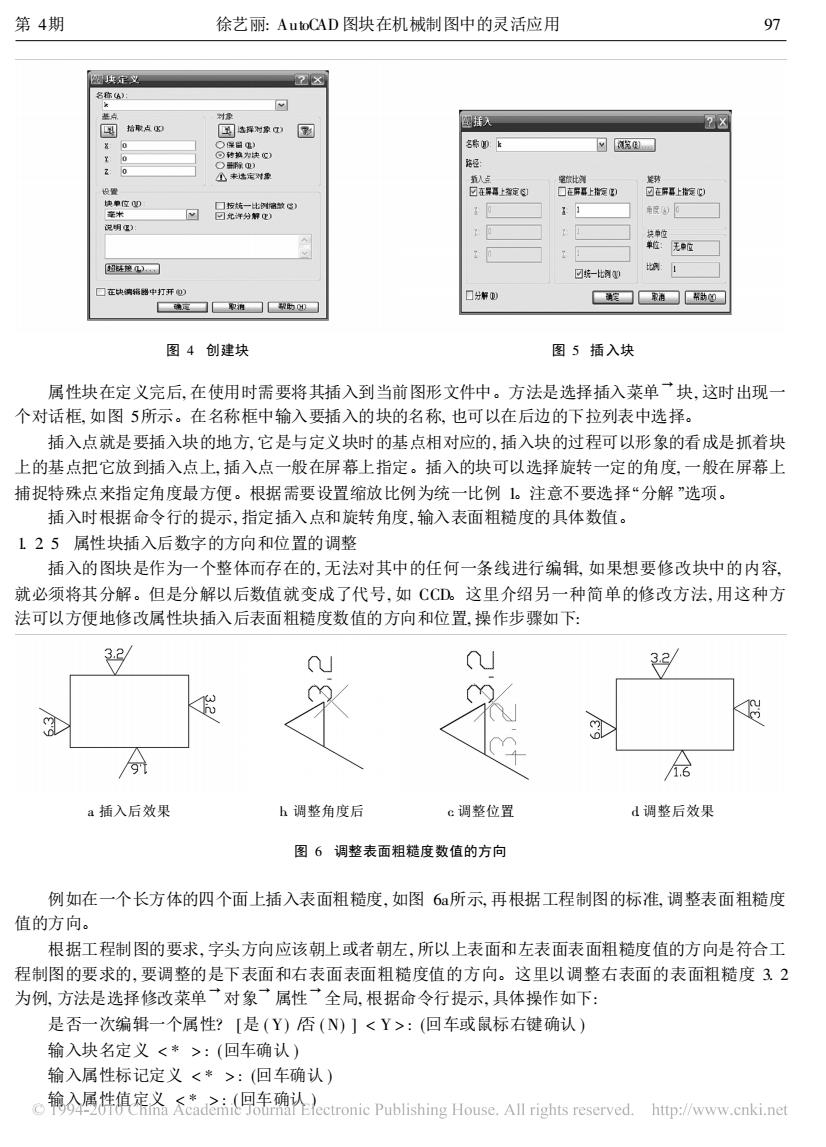
第4期 徐艺丽:AutoCAD图块在机械制图中的灵活应用 97 健兵定义 2x 名你h 基片 到拾取点四 国达挥对索四图 挂入 ?x 0 O保胎) 名背如.k 院 ¥0 O诗轴为快g) z:0 除) 路经 小未选定对要 点 笔微比薄 某琳 投置 日在异福上架定6 ☐在稀幕上指定 回在拼幕上指定 快单位四 口按梳一比棉敏心) 正木 回允洋分解正) 电度) 说明) 块单位 单位:无位 坦陈爽)同 ☑接-比网0 :1 回在快满我器中打开) 口分解) ■消照☐油□书执四 确定☐和消☐根坊0 图4创建块 图5插入块 属性块在定义完后,在使用时需要将其插入到当前图形文件中。方法是选择插入菜单块,这时出现一 个对话框,如图5所示。在名称框中输入要插入的块的名称,也可以在后边的下拉列表中选择。 插入点就是要插入块的地方,它是与定义块时的基点相对应的,插入块的过程可以形象的看成是抓着块 上的基点把它放到插入点上,插入点一般在屏幕上指定。插入的块可以选择旋转一定的角度,一般在屏幕上 捕捉特殊点来指定角度最方便。根据需要设置缩放比例为统一比例。注意不要选择“分解”选项。 插入时根据命令行的提示,指定插入点和旋转角度,输入表面粗糙度的具体数值。 125属性块插入后数字的方向和位置的调整 插入的图块是作为一个整体而存在的,无法对其中的任何一条线进行编辑,如果想要修改块中的内容 就必须将其分解。但是分解以后数值就变成了代号,如CCD。这里介绍另一种简单的修改方法,用这种方 法可以方便地修改属性块插入后表面粗糙度数值的方向和位置,操作步骤如下: 32 分 1.6 a插入后效果 h调整角度后 c调整位置 d调整后效果 图6调整表面粗糙度数值的方向 例如在一个长方体的四个面上插入表面粗糙度,如图6a所示,再根据工程制图的标准,调整表面粗糙度 值的方向。 根据工程制图的要求,字头方向应该朝上或者朝左,所以上表面和左表面表面粗糙度值的方向是符合工 程制图的要求的,要调整的是下表面和右表面表面粗糙度值的方向。这里以调整右表面的表面粗糙度3.2 为例,方法是选择修改菜单对象属性全局,根据命令行提示,具体操作如下: 是否一次编辑一个属性?「是(Y)否(N)】<Y>:(回车或鼠标右键确认) 输入块名定义<*>:(回车确认) 输入属性标记定义<*>:(回车确认) e输属件值定X不德a2iC码车确ecroni Publishing House..ll rights reserved..http://www.cnki.net图 4 创建块 图 5 插入块 属性块在定义完后, 在使用时需要将其插入到当前图形文件中。方法是选择插入菜单 块, 这时出现一 个对话框, 如图 5所示。在名称框中输入要插入的块的名称, 也可以在后边的下拉列表中选择。 插入点就是要插入块的地方, 它是与定义块时的基点相对应的, 插入块的过程可以形象的看成是抓着块 上的基点把它放到插入点上, 插入点一般在屏幕上指定。插入的块可以选择旋转一定的角度, 一般在屏幕上 捕捉特殊点来指定角度最方便。根据需要设置缩放比例为统一比例 1。注意不要选择! 分解 ∀选项。 插入时根据命令行的提示, 指定插入点和旋转角度, 输入表面粗糙度的具体数值。 1. 2. 5 属性块插入后数字的方向和位置的调整 插入的图块是作为一个整体而存在的, 无法对其中的任何一条线进行编辑, 如果想要修改块中的内容, 就必须将其分解。但是分解以后数值就变成了代号, 如 CCD。这里介绍另一种简单的修改方法, 用这种方 法可以方便地修改属性块插入后表面粗糙度数值的方向和位置, 操作步骤如下: a. 插入后效果 b. 调整角度后 c. 调整位置 d. 调整后效果 图 6 调整表面粗糙度数值的方向 例如在一个长方体的四个面上插入表面粗糙度, 如图 6a所示, 再根据工程制图的标准, 调整表面粗糙度 值的方向。 根据工程制图的要求, 字头方向应该朝上或者朝左, 所以上表面和左表面表面粗糙度值的方向是符合工 程制图的要求的, 要调整的是下表面和右表面表面粗糙度值的方向。这里以调整右表面的表面粗糙度 3. 2 为例, 方法是选择修改菜单 对象 属性 全局, 根据命令行提示, 具体操作如下: 是否一次编辑一个属性? [是 ( Y) /否 ( N) ] < Y > : (回车或鼠标右键确认 ) 输入块名定义 < * > : (回车确认 ) 输入属性标记定义 < * > : (回车确认 ) 输入属性值定义 < * > : (回车确认 ) 第 4期 徐艺丽: AutoCAD 图块在机械制图中的灵活应用 97